So verwenden Sie Back Tap zum Starten einer beliebigen App in iOS 14 Launch
Während iOS 14 mit einer Reihe von auffälligen Funktionen ausgestattet ist, darunter Startbildschirm-Widgets und App-Bibliothek , sind es die versteckten Funktionen wie die Back-Tap- Funktion, die die Wellen schlagen. Die Back Tap-Funktion ist besonders wichtig, da sie das Tor für endlose Möglichkeiten geöffnet hat. Insbesondere können Sie Back Tap verwenden, um jede App in iOS 14 zu starten, indem Sie zweimal/dreifach auf die Rückseite Ihres iPhones tippen. Aber es ist nicht offensichtlich, wie Sie das tun können. In diesem Artikel zeigen wir, wie Sie mit Back Tap jede App auf iOS 14 starten können.
Verwenden Sie Back Tap, um eine beliebige App in iOS 14 zu starten
Wenn Sie zu spät zur Party kommen, lassen Sie mich Sie kurz informieren. Back Tap ist ein Teil der Accessibility-Suite und ermöglicht es Benutzern, mehrere vordefinierte Aktionen/Funktionen zu aktivieren, darunter das Erstellen eines Screenshots, das Öffnen des Kontrollzentrums und die Aktivierung von Accessibility-Funktionen wie AssistiveTouch, VoiceOver, Zoom.
Neben dem Aufrufen dieser vordefinierten Funktionen können Sie mit Hilfe der Shortcuts-App auch benutzerdefinierte iPhone Back Tap-Steuerelemente einrichten, um eine Reihe verschiedener Aufgaben auszuführen. Wir werden diese Shortcut-Integration nutzen, um eine App mit der Tippen-Geste zu starten.
Zunächst müssen Sie mit der Shortcuts-App eine benutzerdefinierte Verknüpfung erstellen und diese dann mit der Doppel- oder Dreifachtipp-Geste einrichten, um Ihre Lieblings-App zu öffnen, indem Sie einfach auf die Rückseite Ihres iOS-Geräts tippen.
Erstellen einer Verknüpfung zum Öffnen einer iPhone-App
1. Starten Sie Shortcuts auf Ihrem iPhone und tippen Sie auf die Schaltfläche „+“ in der oberen rechten Ecke.
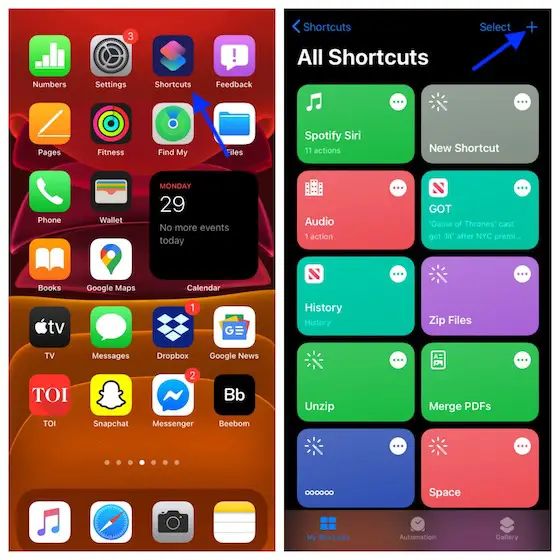
2. Tippen Sie nun auf Aktion hinzufügen.
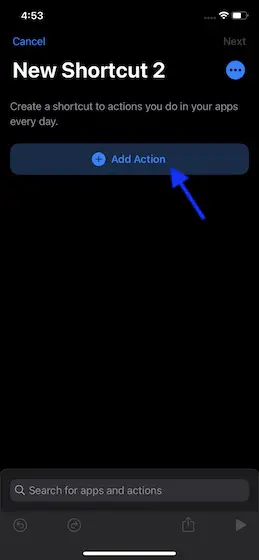
3. Tippen Sie anschließend auf die Suchleiste und suchen Sie dann nach Open App , die wie ein Raster aus bunten Quadraten aussieht.
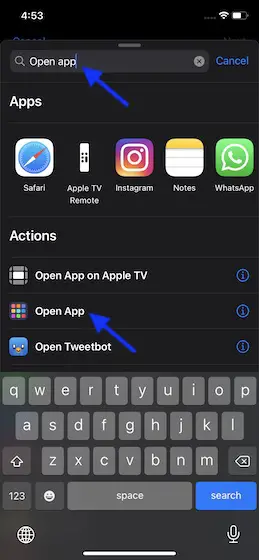
4. Tippen Sie anschließend auf Auswählen .
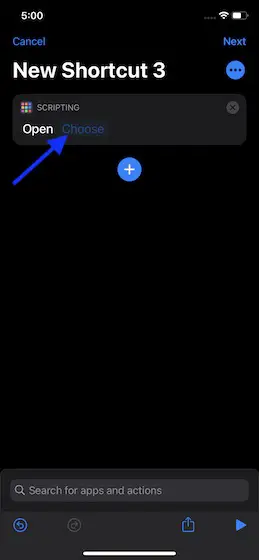
5. Als nächstes sollten Sie die Liste der Apps sehen , die Sie öffnen können, indem Sie die Geste des doppelten/dreifachen Tippens auf Ihrem iPhone verwenden. Wählen Sie die bevorzugte App aus. In diesem Test wähle ich die Kamera-App aus .
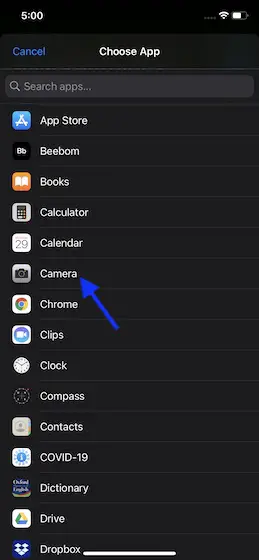
Hinweis: Sie können diesen Hack auch verwenden, um Google Assistant und Amazon Alexa auf Ihrem iPhone zu starten, indem Sie einfach zweimal/dreifach auf die Rückseite Ihres iPhones tippen. Nur für den Fall, dass Sie mit Siri nicht zufrieden sind oder das Beste aus rivalisierenden persönlichen Assistenten machen möchten , sollten Sie diesen Hack ausprobieren.
6. Tippen Sie nun oben rechts auf Weiter .

7. Geben Sie abschließend einen Namen für Ihre Verknüpfung ein und klicken Sie auf Fertig bestätigen.
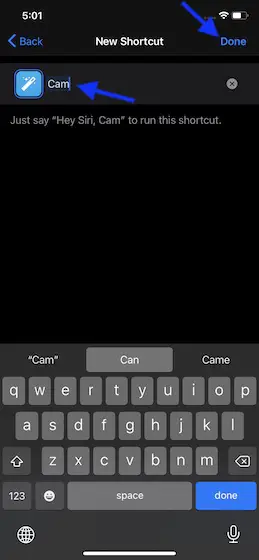
Das ist es! Ihre benutzerdefinierte Verknüpfung ist jetzt fertig. Führen Sie die folgenden Schritte aus, um die Verknüpfung mit Doppel- oder Dreifachtipp festzulegen.
Verwenden Sie die benutzerdefinierten Steuerelemente für das iPhone zurück Tippen in iOS 14
1. Starten Sie die Einstellungen-App auf Ihrem iPhone und wählen Sie Barrierefreiheit .
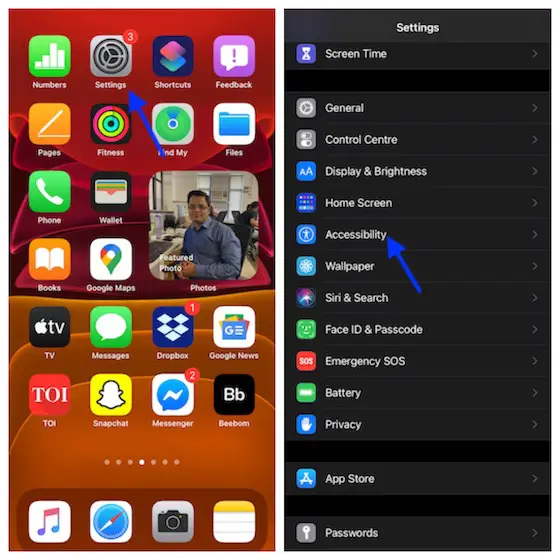
2. Tippen Sie nun auf Touch und wählen Sie unten (auf dem nächsten Bildschirm) Back Tap aus .
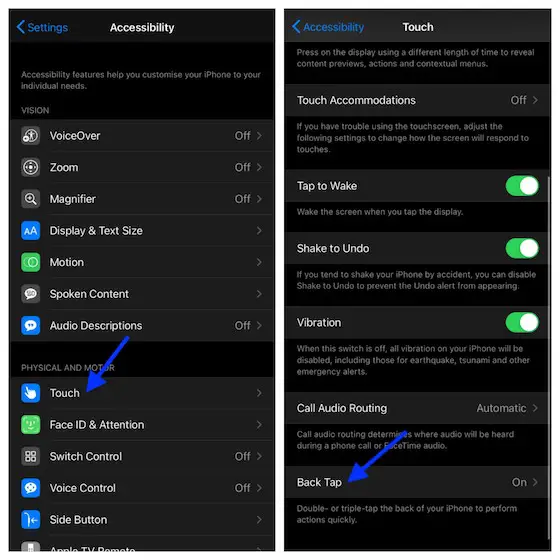
3. Wählen Sie als Nächstes Doppeltippen oder Dreifachtippen. Es ist erwähnenswert, dass Sie eine der beiden oder beide Tippgesten einrichten können.
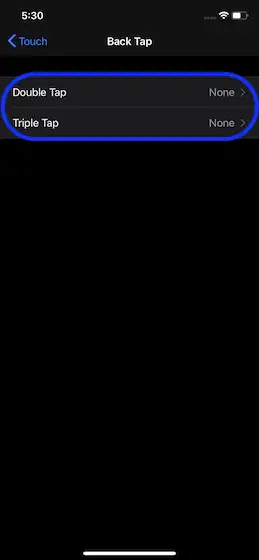
4. Scrollen Sie als Nächstes nach unten zum Abschnitt Verknüpfungen und wählen Sie den Namen der Verknüpfung, die Sie gerade erstellt haben.
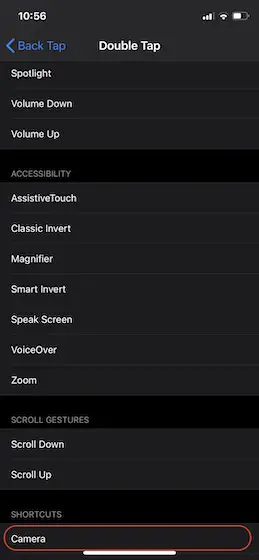
Das wars so ziemlich!
In Zukunft können Sie mit dieser Doppel- oder Dreifachtipp-Geste jede App starten, indem Sie auf die Rückseite Ihres iPhones tippen. Das Beste daran ist, dass Back Taps vom Startbildschirm, innerhalb von Apps (einschließlich Drittanbietern) und sogar von Ihrem iPhone-Sperrbildschirm aus funktionieren. Das heißt, Sie können Ihre Lieblings-Apps von überall aus starten.
Verwenden des iPhone Zurück Tippen Sie auf Benutzerdefinierte Steuerelemente, um eine App zu starten
So können Sie das Beste aus einem benutzerdefinierten Back-Tap-Steuerelement herausholen, um eine iPhone-App zu öffnen. Es ist in der Tat ein super cooles Feature. In letzter Zeit haben wir mehrere bemerkenswerte Themen im Zusammenhang mit iOS 14 behandelt. Wenn Sie also einige der großartigen Themen verpasst haben, sollten Sie sie sich ansehen.
Teilen Sie auch Ihr Feedback zur neuesten iOS-Iteration und den Funktionen, die Sie darin gefunden haben.